Cuando trabajé con Windows 7 RC esta semana, me topé con otra característica agradable y útil sobre la que pensé que debería escribir. En Windows 7 y versiones posteriores, puede agregar iconos a sus entradas de menú personalizadas con el botón derecho (estático). Por lo general, para mostrar un comando de clic derecho con un ícono, es necesario escribir un controlador de menú contextual Shell Extension (DLL). Ahora, también puede asignar iconos para elementos de menú estáticos, sin tener que programar nada.
Por ejemplo, cuando agrega un comando de clic derecho personalizado "Imprimir directorio" usando las instrucciones en el artículo Imprimir contenido del directorio, lo ve cuando hace clic derecho en un directorio.
![]()
Hasta ahora tan bueno. Ahora, puede mencionar una referencia de icono que apunta a un recurso de icono dentro de un archivo .DLL, .EXE o .ICO.
Agregar un icono a una entrada del menú contextual
- Inicie el Editor del registro (
regedit.exe) - Navegue a la clave de registro correspondiente para el elemento del menú. Por ejemplo, si utilizó el enlace mencionado anteriormente para agregar el comando Imprimir directorio al menú contextual, navegue a la siguiente tecla:
HKEY_CLASSES_ROOT \ Directory \ Shell \ PrintDir
- En el panel derecho, cree un valor de cadena (REG_SZ) denominado Icon
- Haga doble clic en Icono y escriba la ruta a un archivo de icono (.ico), o mencione el nombre del archivo de la biblioteca de iconos y el índice del icono.
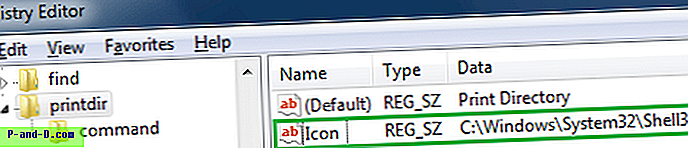
- Salga del Editor del registro. Ahora, haga clic derecho en un directorio y verá un icono de impresora cerca del comando Imprimir directorio .
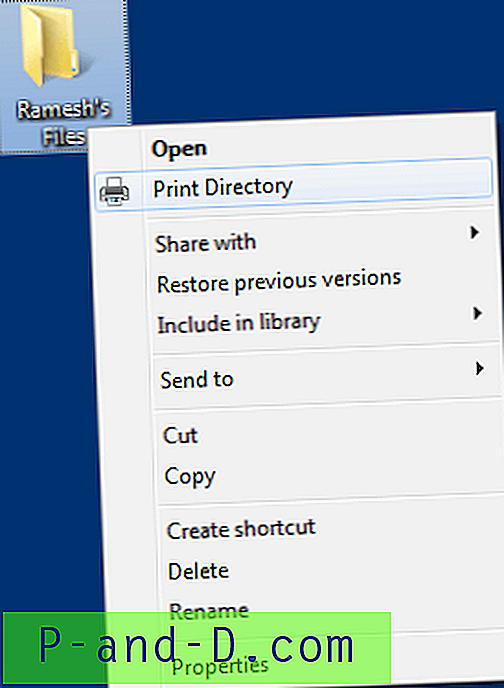
El registro anterior funciona en Windows 7 a través de Windows 10.





